네이버에서 만든 웨일 브라우저를 사용하고 있다면 제공되는 다양한 기능들을 이용해 볼 수 있는데요. 그중에 동기화 기능도 제공하고 있습니다. 웨일 동기화 사용하기 위해서는 네이버 로그인이 필요하며 필요에 따라서 전체 동기화와 맞춤 동기화 설정이 가능합니다.
선택별로 데이터 동기화하려면 맞춤설정을 선택하고 앱, 북마크(즐겨찾기), 확장앱, 방문기록, 설정, 열린 탭, 저장된 탭 그룹, 비밀번호 및 패스키, 주소 및 기타 정보 중 우측 버튼을 눌러서 켜주시면(활성화) 됩니다. 그리고 동기화 데이터 초기화도 가능한데요. 서버에 저장된 비밀번호, 즐겨찾기 등 데이터들을 삭제하고 동기화를 중지할 수 있습니다. 단, 기기에 저장된 데이터들은 삭제되지 않습니다.
동기화된 데이터 관리도 가능합니다. 백업하거나 로그인 중인 기기를 원격으로 로그아웃할 수 있으며 웨일에 사용하던 사용자 데이터를 서버에서 안전하게 저장할 수 있고 어느 기기에서도 사용할 수 있습니다.
저장되는 데이터 항목
- 북마크: 웨일에서 즐겨찾기한 웹페이지
- 확장앱: 웨일 스토어나 호환 스토어에서 설치한 앱
- 기록: 주소창에 입력한 웹사이트 주소
- 설정: 웨일에서 변경한 설정들
- 비밀번호: 저장된 웹사이트 로그인 비밀번호(암호화 처리)
- 주소 및 기타 정보: 이메일, 주소, 휴대폰 번호 등 양식에 입력한 정보
- 앱: 앱 스토어 등 웨일에 사용하는 앱
네이버 웨일 동기화 설정 방법
PC에서 웨일 브라우저를 실행하고 우측 상단에 점 3개( ⋮ ) 아이콘을 눌러 설정을 클릭합니다.

네이버 로그인하기
설정 페이지로 이동하면 좌측에 “기본” 메뉴를 클릭하고 우측 화면 사용자에서 로그인 버튼을 눌러 네이버 로그인합니다.
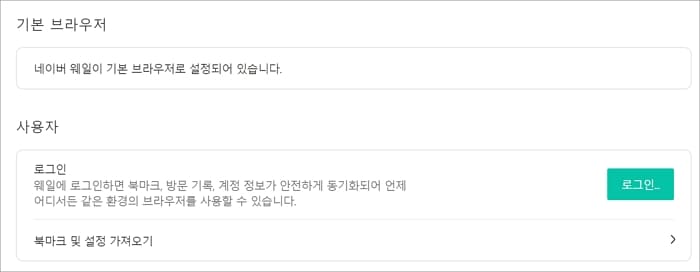
그럼 동기화 항목과 동기화 데이터 관리 항목이 표시되는데요. 먼저 동기화에 들어갑니다.
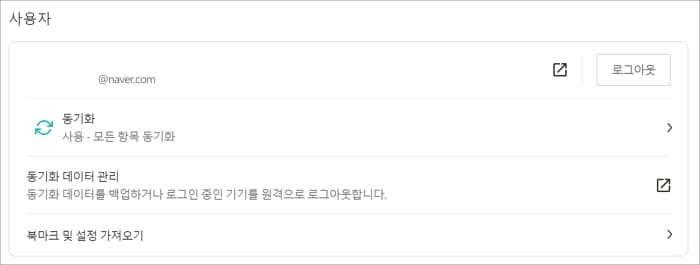
데이터 항목 선택
모두 동기화 또는 맞춤 중에 선택하고 동기화를 켜주시면 됩니다.
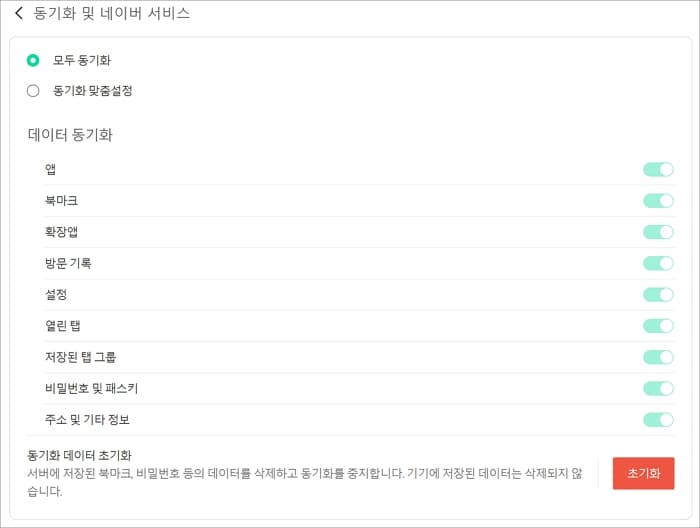
초기화를 원한다면 하단에 초기화 버튼을 눌러줍니다. 데이터 관리를 클릭하시면 마이 액티비티 페이지로 이동하는데요. 여기서는 동기화 데이터 관리와 데이터 백업, 사용 기기 메뉴를 이용할 수 있습니다.
[관련글]
– 네이버 웨일 맞춤법 띄어쓰기 검사기 확장앱 사용 방법
–웨일 종료할 때 쿠키 등 데이터 자동 삭제 및 로그아웃 설정하기
–네이버 웨일 브라우저 쿠키 차단 및 허용 삭제 설정 방법